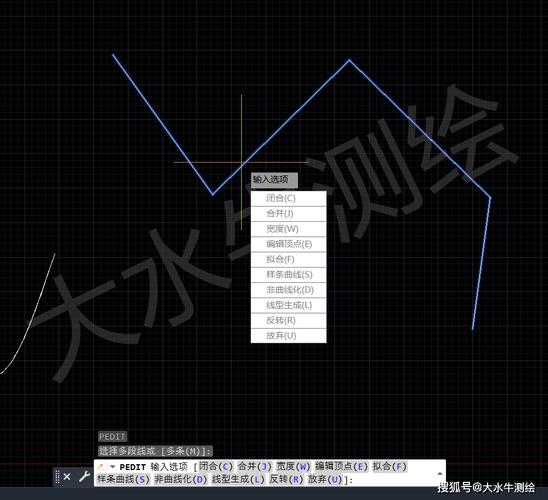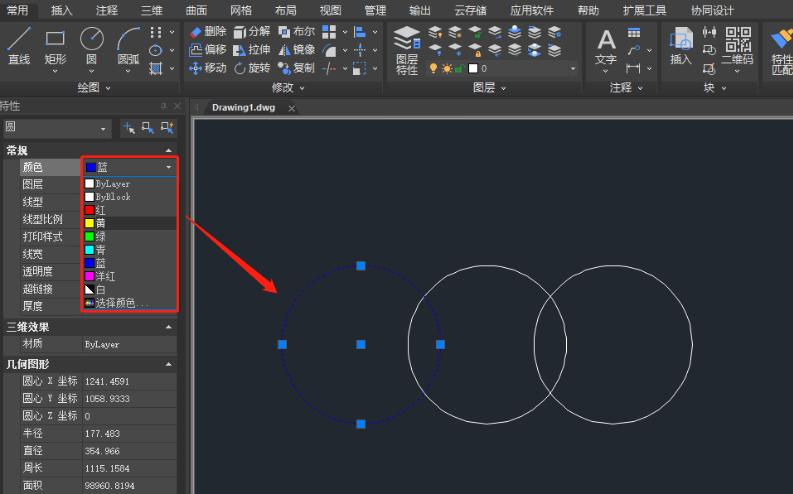本文概述:在CAD中,调整多段线的宽度是一项常见的操作,它可以帮助用户更好地控制图形元素的视觉表现,并提高设计的精确性和美观性。本文将详细介绍如何在CAD软件中进行多段线宽度的调整,以及一些相关的技巧和注意事项。
在现代设计和工程绘图中,CAD软件已成为不可或缺的工具。在CAD中,多段线(Polyline)作为一种灵活且功能多样的图元类型,广泛应用于各种制图任务中。一条多段线可以由多个直线段和曲线段组合而成,其**宽度**属性允许用户根据需要实现不同的图形表现效果。
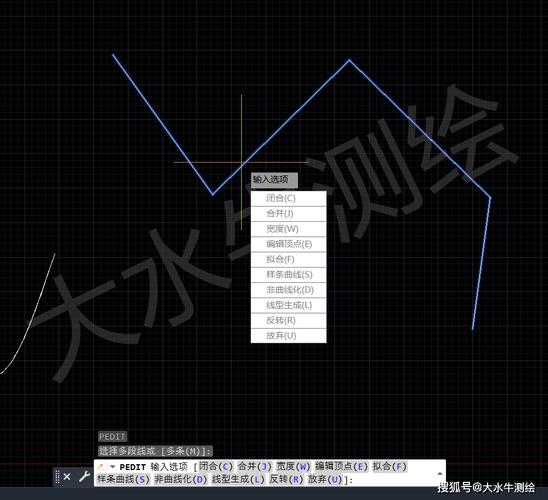
什么是多段线
首先,我们需要了解什么是多段线。多段线是一种复杂图元,可以包含**线段**、**弧段**等元素,由此构成一个连续的路径。在CAD软件中,多段线通常用于表示道路、管道或其他需要呈现为连续线条的对象。
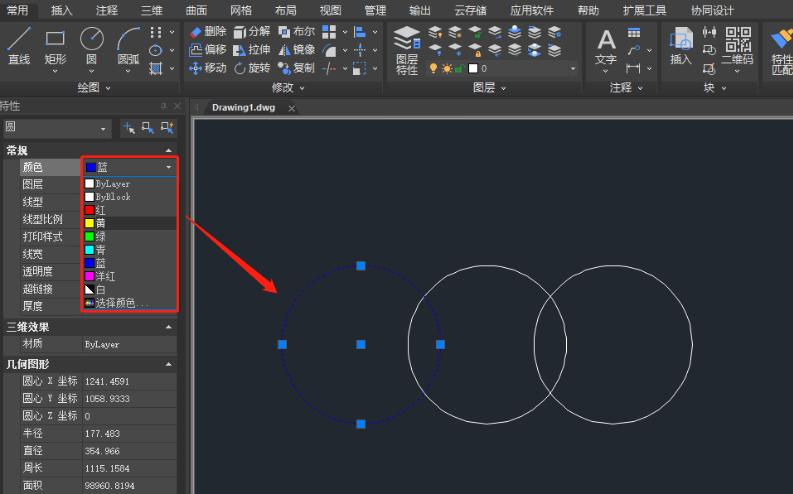
调节多段线宽度的重要性
调节多段线的宽度有助于增强设计图纸的可读性和美观性。例如,在建筑平面图中,不同宽度的线代表不同的墙体厚度;而在电路图中,不同宽度的线则可能代表不同的电流容量。通过适当设置多段线的宽度,用户可以直观地传达设计意图。
在CAD中调整多段线宽度的步骤
1. **选择多段线**:打开CAD软件并加载相应的图纸文件。使用选择工具点击需要修改的多段线以激活该对象。 2. **访问特性面板**:在选中多段线后,进入CAD软件的“特性”面板。在这个面板中,你将看到当前图元的多种属性,包括颜色、层、线型以及宽度等。3. **修改宽度属性**:在“特性”面板中寻找“起始宽度”和“结束宽度”字段。输入所需的数值来定义多段线的宽度。这使得你可以创建均匀或渐变宽度的多段线,其中起始宽度和结束宽度分别定义了多段线两端的宽度。4. **确认修改**:完成宽度设置后,按下回车键或确认按钮,查看多段线的变化结果。如果不满意,可以随时再次调整。5. **保存图纸**:调整完成后,确保将修改过的图纸保存,以免数据丢失。
注意事项
在调整多段线宽度时,需要注意以下几点:- **单位问题**:确保理解当前图纸所使用的单位(毫米、英寸等),以便正确设置多段线宽度。 - **打印效果**:调整后的宽度不仅影响屏幕显示,还会影响最终的打印输出效果。因此,在调整过程中可以利用打印预览功能来检查实际效果。- **兼容性考虑**:不同版本的CAD软件对多段线宽度的支持可能略有不同,因此在团队协作或传递文件时要考虑版本兼容性问题。
扩展技巧
熟练掌握基本方法后,你还可以尝试以下进阶技巧:- **动态块的应用**:通过创建动态块,可以实现参数化多段线宽度调节,使得在不同场景下更方便地调用和调节。- **宏命令的编写**:对于经常性的宽度调整任务,可以编写宏命令,一键实现宽度设定,从而提高工作效率。- **脚本自动化**:在需要处理大量多段线对象的情况下,脚本自动化可以帮助批量调整多段线的宽度属性。综上所述,在CAD中调整多段线的宽度是一个既基本又重要的技能,通过掌握这一技能,你将能够更准确地表达设计意图,并提升整体图纸的视觉效果。不论是在建筑设计、机械制图还是电路设计中,合理利用多段线宽度属性都能显著优化你的设计成果。
BIM技术是未来的趋势,学习、了解掌握更多BIM前言技术是大势所趋,欢迎更多BIMer加入BIM中文网大家庭(http://www.wanbim.com),一起共同探讨学习BIM技术,了解BIM应用!